Om du har problem med att få din iPhones batteri att hålla en hel dag, läs vidare! I den här handledningen kommer vi att visa dig hur du maximerar din iOS-enhets batteri. Detta är ganska användbart om du är en iPhone-användare som använder din iPhone hela dagen. Denna handledning kräver en iOS-enhet som kör iOS 5.0 eller senare.
Pushmeddelanden
Push Notifications är en fantastisk iOS-funktion, men det är ett allvarligt batteri. Även om du kanske inte vill stänga av push-meddelanden helt, kanske du vill begränsa antalet applikationer som använder push-meddelanden. Vi visar dig hur du gör detta nedan.
För att börja, öppna inställningar app på din iOS-enhet. När appen har startat helt, titta mot toppen av skärmen, där du ser ett alternativ märkt Aviseringar. Klicka på det här alternativet.

Du kommer nu att se en lista över applikationer på din iOS-enhet som använder push-meddelanden. Om du ser en applikation vars push-meddelanden du vill inaktivera trycker du på den.
Titta mot toppen av skärmen. Du kommer att se ett alternativ märkt
Aviseringscenter. Se till att det här alternativet är avstängt. Titta nu mot mitten av skärmen. Du kommer att se ett alternativ som är märkt Alert Style. Se till att det här alternativet är inställt på Ingen.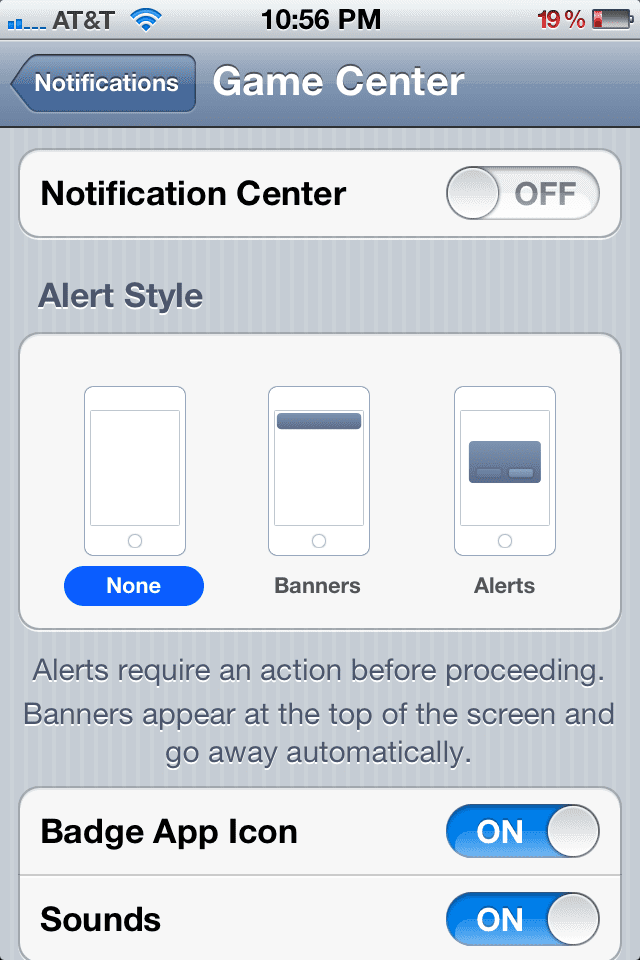
Stänger av mobildata
Om du använder en 3G iPad eller en iPhone behöver du kanske inte alltid använda mobildata. Detta kan hända om du bara använder din iPhone för SMS och prata eller är ansluten till en Wi-Fi-hotspot.
Om du vill inaktivera mobildata, öppna inställningar app på din iOS-enhet. När den har startat helt, rulla ner tills du ser ett alternativ märkt Allmän. Klicka på det här alternativet och scrolla ner tills du ser ett alternativ märkt Nätverk. Klicka på det här alternativet.

Titta mot toppen av skärmen. Du kommer att se ett alternativ märkt Mobildata. Se till att det här alternativet är avstängt genom att trycka på reglaget som finns till höger om alternativet.
Stänga av platstjänster
Platstjänster låter dina installerade appar veta var du befinner dig via Wi-Fi och GPS. När appar som använder platstjänster körs i bakgrunden kan du uppleva att batteriet laddas ur kraftigt. Att stänga av platstjänster är ett utmärkt sätt att spara batteritid.
Att inaktivera platstjänster är enkelt! Öppna helt enkelt inställningar app på din iOS-enhet. När appen är öppen tittar du mot toppen av skärmen. Du kommer att se ett alternativ märkt Platstjänster. Klicka på det här alternativet. Du kommer nu att se en lista över de installerade apparna på din iOS-enhet.
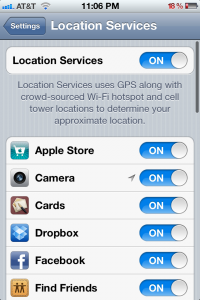
Du kan stänga av alla platstjänster genom att vrida på reglaget märkt Platstjänster till Av placera. Om du vill stänga av enskilda appar, bläddra igenom listan över appar och välj de appar vars platstjänster du vill inaktivera.
Tack för att du läste denna Apple Toolbox-handledning! Kom tillbaka snart för mer iOS- och OS X-relaterat innehåll.
Respons? [e-postskyddad]

Sudz (SK) är besatt av teknik sedan den tidiga ankomsten av A/UX till Apple, och är ansvarig för den redaktionella ledningen av AppleToolBox. Han är baserad i Los Angeles, Kalifornien.
Sudz specialiserar sig på att täcka allt som rör macOS, efter att ha granskat dussintals OS X- och macOS-utvecklingar genom åren.
I ett tidigare liv arbetade Sudz med att hjälpa Fortune 100-företag med deras ambitioner om teknik och affärstransformation.